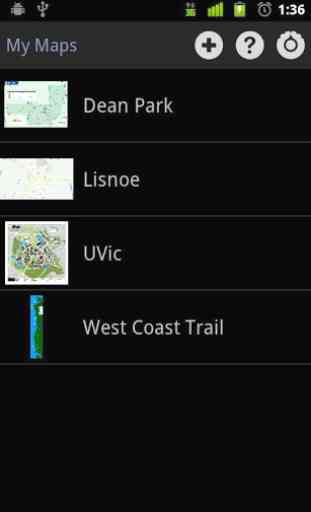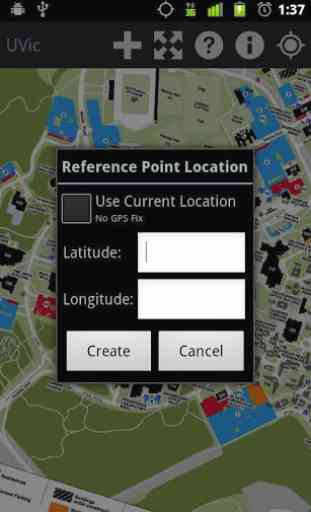My Maps
**
* Plus pris en charge ***Je ne suis plus en mesure de mettre à jour / soutenir cette application. Gardez cela à l'esprit avant d'acheter. Désolé A propos de ça :(Essayez la version de Ad Supported abord avant d'acheter!http://goo.gl/lMW0F******************Mes Maps est une application Android seule qui vous permet de voir votre position GPS actuelle superposée sur une carte fournie par l'utilisateur (PNG, JPG, GIF et pris en charge).***INSTRUCTIONS***1) Trouver une carte que vous souhaitez utiliser (de plus haute résolution et la taille d'image est meilleure). Souvent sites du parc ont un PDF des cartes de sentiers (voir étape 2).2) Convertir en format approprié si nécessaire. Les sites de conversion de PDF en ligne disponible à partir de: http://docupub.com/pdfconvert/3) Créer une nouvelle carte en tapant sur l'icône plus à partir de l'écran principal.4) Remplissez un nom, note (si vous voulez), et de choisir un fichier d'image, appuyez sur l'icône de sauvegarde.5) Ouvrez la carte avec un court-tap sur la liste.6) Ajoutez deux points de référence pour être en mesure de voir votre position.**
* Ajoutant des points de RÉFÉRENCE ***Pour être en mesure d'utiliser un fichier d'image comme une carte, il doit être géoréférencées (régler l'échelle relative et rotation) d'abord en ajoutant deux points de référence.1) Avec la carte souhaitée ouvert, appuyez sur l'icône plus.2) Déplacer et agrandir la carte de sorte que la croix se trouve sur la position désirée du point de référence et appuyez sur l'icône de case à cocher.3) Vous avez maintenant deux options: utilisez votre emplacement actuel, ou entrez une latitude et la longitude de pré-déterminé. 3a) Pour utiliser les vos coordonnées actuelles GPS, cochez la case intitulée «Utilisation emplacement actuel» et attendre que la précision est à une valeur raisonnable (10 mètres est le meilleur que je l'ai vu), puis appuyez sur Créer. 3b) Sinon, entrez les coordonnées en utilisant la forme décimale (par exemple: 48,6940, -123,412256) avec autant de décimales que possible.**
* POINTS MODIFICATION DE REFERENCE ***Une fois créée, des points de référence peuvent être déplacés et leur Coordonnées GPS changé.1) Assurez vous pouvez voir les points de la carte (Activer visibilité depuis les Paramètres).2) Tapez sur le point sur la carte de référence (agrandir si nécessaire).3) Changer les données GPS comme vous le souhaitez. Si vous souhaitez déplacer le point de référence, cochez la case intitulée: "Définir de nouvelles coordonnées bitmap"4) Appuyez sur Enregistrer ou Supprimer si vous souhaitez supprimer ce point de référence.**
* EXACTITUDE NOTES ***Comme ceci est une version bêta, actuellement, seuls les deux premiers points de référence sont utilisés dans le calcul de votre position. En tant que tel, votre position affichée est plus précise entre les points de référence de consigne. (Envoyez-moi un email et me dire comment précis, il a été pour vous!) En outre, si la carte que vous utilisez est pas à l'échelle ... Je ne peux pas vraiment vous aider, essayer de trouver une meilleure carte.**
* Les rapports de bugs / COMMENTAIRES ****Si vous recevez des messages Force Close, s'il vous plaît envoyer un rapport de bug, il est la meilleure façon pour moi d'être en mesure de résoudre tous les problèmes que vous rencontrez. Tous les commentaires et les suggestions peuvent être envoyés à moi par courriel à [email protected] et sont très appréciés (bon ou mauvais)!***DÉSISTEMENT***Je prends aucune responsabilité pour quelque chose de mauvais qui se passe à la suite de l'utilisation de mon application. GPS ne doit jamais être invoqué et ne remplace pas de bonnes aptitudes à la navigation ou le sens commun. Utilisez à votre propre discrétion.
* Plus pris en charge ***Je ne suis plus en mesure de mettre à jour / soutenir cette application. Gardez cela à l'esprit avant d'acheter. Désolé A propos de ça :(Essayez la version de Ad Supported abord avant d'acheter!http://goo.gl/lMW0F******************Mes Maps est une application Android seule qui vous permet de voir votre position GPS actuelle superposée sur une carte fournie par l'utilisateur (PNG, JPG, GIF et pris en charge).***INSTRUCTIONS***1) Trouver une carte que vous souhaitez utiliser (de plus haute résolution et la taille d'image est meilleure). Souvent sites du parc ont un PDF des cartes de sentiers (voir étape 2).2) Convertir en format approprié si nécessaire. Les sites de conversion de PDF en ligne disponible à partir de: http://docupub.com/pdfconvert/3) Créer une nouvelle carte en tapant sur l'icône plus à partir de l'écran principal.4) Remplissez un nom, note (si vous voulez), et de choisir un fichier d'image, appuyez sur l'icône de sauvegarde.5) Ouvrez la carte avec un court-tap sur la liste.6) Ajoutez deux points de référence pour être en mesure de voir votre position.**
* Ajoutant des points de RÉFÉRENCE ***Pour être en mesure d'utiliser un fichier d'image comme une carte, il doit être géoréférencées (régler l'échelle relative et rotation) d'abord en ajoutant deux points de référence.1) Avec la carte souhaitée ouvert, appuyez sur l'icône plus.2) Déplacer et agrandir la carte de sorte que la croix se trouve sur la position désirée du point de référence et appuyez sur l'icône de case à cocher.3) Vous avez maintenant deux options: utilisez votre emplacement actuel, ou entrez une latitude et la longitude de pré-déterminé. 3a) Pour utiliser les vos coordonnées actuelles GPS, cochez la case intitulée «Utilisation emplacement actuel» et attendre que la précision est à une valeur raisonnable (10 mètres est le meilleur que je l'ai vu), puis appuyez sur Créer. 3b) Sinon, entrez les coordonnées en utilisant la forme décimale (par exemple: 48,6940, -123,412256) avec autant de décimales que possible.**
* POINTS MODIFICATION DE REFERENCE ***Une fois créée, des points de référence peuvent être déplacés et leur Coordonnées GPS changé.1) Assurez vous pouvez voir les points de la carte (Activer visibilité depuis les Paramètres).2) Tapez sur le point sur la carte de référence (agrandir si nécessaire).3) Changer les données GPS comme vous le souhaitez. Si vous souhaitez déplacer le point de référence, cochez la case intitulée: "Définir de nouvelles coordonnées bitmap"4) Appuyez sur Enregistrer ou Supprimer si vous souhaitez supprimer ce point de référence.**
* EXACTITUDE NOTES ***Comme ceci est une version bêta, actuellement, seuls les deux premiers points de référence sont utilisés dans le calcul de votre position. En tant que tel, votre position affichée est plus précise entre les points de référence de consigne. (Envoyez-moi un email et me dire comment précis, il a été pour vous!) En outre, si la carte que vous utilisez est pas à l'échelle ... Je ne peux pas vraiment vous aider, essayer de trouver une meilleure carte.**
* Les rapports de bugs / COMMENTAIRES ****Si vous recevez des messages Force Close, s'il vous plaît envoyer un rapport de bug, il est la meilleure façon pour moi d'être en mesure de résoudre tous les problèmes que vous rencontrez. Tous les commentaires et les suggestions peuvent être envoyés à moi par courriel à [email protected] et sont très appréciés (bon ou mauvais)!***DÉSISTEMENT***Je prends aucune responsabilité pour quelque chose de mauvais qui se passe à la suite de l'utilisation de mon application. GPS ne doit jamais être invoqué et ne remplace pas de bonnes aptitudes à la navigation ou le sens commun. Utilisez à votre propre discrétion.
Catégorie : Voyages et infos locales

Recherches associées